Устраняем фотохаос
Безудержное желание фотографировать всё и вся свойственно любому владельцу цифровой камеры. Поэтому на компьютерах подавляющего большинства пользователей (кто из современных пользователей не фотографирует?) довольно быстро скапливается немыслимое количество снимков, которые зачастую находятся в беспорядочно названных папках и имеют ничего не значащие имена. Найти нужный снимок в таких гигабайтных фотодебрях довольно сложно, ведь каждый раз просматривать весь фотоархив нереально. В итоге уникальные снимки, на которых были запечатлены какие-то памятные минуты жизни, скорее всего, окажутся затерянными среди сонма прочих изображений.
Вместе с тем обеспечить быстрый и удобный доступ к конкретным фотографиям не так уж сложно. Для этого потребуется хорошо продумать систему хранения изображений в своем фотоархиве и привлечь к делу специализированный программный инструментарий.
Первым делом стоит четко уяснить, что хранение всех снимков в цифровой камере — это не самый удобный и, конечно, не самый надежный способ. Лучше после каждой фотосъемки скачивать фотографии на компьютер, причем делать это как можно скорее — пока воспоминания о событиях еще свежи в памяти. После этого разумно сразу избавляться от плохих кадров — размытых снимков, слабо освещенных фотографий, снимков не в фокусе и т.д. Разумеется, некоторые из них могут быть улучшены теми или иными программными средствами, однако при наличии таких же изображений лучшего качества тратить время на исправление дефектов съемки явно не стоит.
Само собой, при импорте фотографий на компьютер лучше сбрасывать их не в случайно созданные папки — в противном случае в дальнейшем вы будете затрачивать уйму времени на поиск нужных снимков. Следует разработать некую иерархическую систему хранения изображений (с учетом нюансов возможного поиска), а потом сохранять снимки в соответствии с собственной системой правил.
Существует множество вариантов организации хранения изображений в фотоархиве. Чаще всего при распределении снимков по папкам руководствуются календарно-географическим принципом (в этом случае в имени папки фигурируют дата и место — например 2011_05_27_Крит) либо делят снимки по папкам с учетом событий, на которых они были сделаны (скажем, 2011_07_31_День рождения), — рис. 1. Можно также учитывать в системе тематику снимков (пейзажи, животные, цветы и т.д.) и т.д. В общем, у каждого пользователя окажется свой вариант иерархии в фотоархиве, который зависит от значимости для него тех или иных критериев.
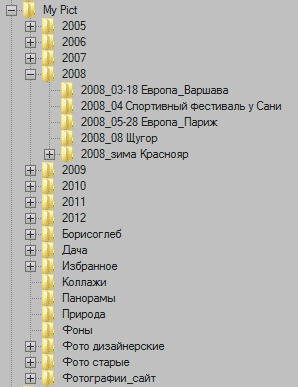
Рис. 1. Возможный вариант
структуры папок фотоархива
Кроме того, для поиска может оказаться полезным, если вы будете помечать фотографии ключевыми словами (семья, отпуск, корпоратив и т.п.), объединяя их тем самым в виртуальные тематические коллекции. Это позволит в дальнейшем быстро выявлять (путем фильтрации или иначе — зависит от того, какое программное средство будет использоваться для решения этой задачи) снимки с учетом интересующих ключевых слов. Быстрее назначать такие ключевые слова сразу в процессе импорта изображений с камеры, хотя можно выполнить эту операцию и позднее — после сохранения фотографий на диске. К сожалению, в любом случае первоначальный процесс назначения ключевых слов потребует определенного времени и усилий, правда современные программные средства позволяют назначать ключевые слова сразу группам фотографий, что заметно ускоряет процесс. Кроме того, подходить к назначению ключевых слов нужно обдуманно — с прицелом на предполагаемые нужды и, опираясь на программный инструментарий, который будет задействован для управления фотоархивом.
Что касается имен файлов, то тут не всё однозначно. Желательно использовать описательные имена файлов, по которым можно было бы легко ориентироваться, что это за снимок, поскольку догадаться по имени вида DSC_0705 о том, что это, скажем, снимок с семейного отдыха в Таиланде, совершенно нереально. Поэтому лучше переименовывать снимки по шаблону. Вид шаблона определяется нюансами поиска. Нам представляется предпочтительным присутствие в имени снимка даты (возможно, только года и месяца) и номера кадра — например 2011-09-05_0015.jpg или 2011-09_0015.jpg (15-й кадр, снятый 5 сентября 2011 года или в сентябре 2011 года) — рис. 2. Возможно также добавление к имени снимка названия места или события — вариант имени конкретного фото из группы в таком случае может иметь вид: Thailand_2011-09_0015.jpg. Подобное переименование следует осуществлять в пакетном режиме (вручную переименовывать сотни и тысячи файлов совершенно нереально) — лучше в процессе импорта файлов или сразу после их загрузки в фотоархив.
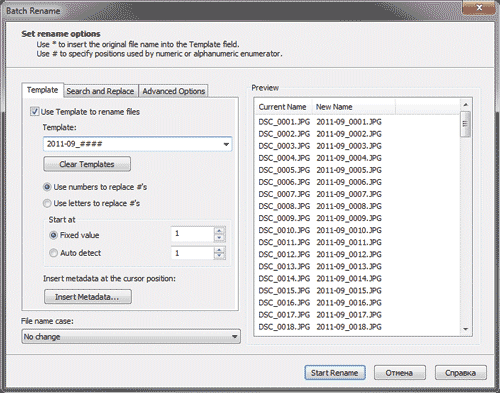
Рис. 2. Пакетное переименование файлов
Разрабатывая вариант иерархического разделения фотографий, стоит руководствоваться двумя важными принципами. Вопервых, по возможности размещать однотипные фотографии вместе — в дальнейшем это упростит ориентацию. Вовторых, каждый снимок вносить в архив в единственном экземпляре, в противном случае заметно увеличится объем архива, а также возникнут сложности при необходимости редактирования изображений, имеющих дубликаты. Необходимо также заметить, что удобнее (как в плане ориентации, так и с точки зрения предполагаемого резервирования) хранить свой фотоархив на отдельном диске или в его отдельном разделе (в идеале — на отдельном внешнем диске), куда никакая другая информация сохраняться не будет.
Таблица сравнения программ

ФотоКОЛЛАЖ Скачать

SmileBox Скачать
Установка программы для фотографий, основные функции
Скачать бесплатно Google Picasa в последней версии вы можете с официального сайта http://picasa.google.com — загрузка и установка не займет много времени.
Отмечу, что я не смогу показать все возможности по работе с фото в этой программе, но продемонстрирую часть из них, которые должны заинтересовать, а дальше несложно разобраться и самому, благо, несмотря на обилие возможностей, программа простая и понятная.

Главное окно Google Picasa
Сразу после запуска, Google Picasa спросит, где именно искать фотографии — на всем компьютере или только в папках Фотографии, Изображения и аналогичных в «Мои документы». Также будет предложено установить Picasa Photo Viewer в качестве используемой по умолчанию программы для просмотра фото (очень удобной, кстати) и, наконец, подключиться к аккаунту Google для автоматической синхронизации (это необязательно).
Сразу же начнется сканирование и поиск всех фото на компьютере, и сортировка их по различным параметрам. Если фотографий много, это может занять и полчаса и час, но дожидаться окончания сканирования необязательно — можно начинать смотреть, что есть в Google Picasa.

Меню создания различных вещей из фото
Для начала, рекомендую пробежаться по всем пунктам меню, и посмотреть, какие там имеются подпункты. Все основные элементы управления находятся в главном окне программы:
- Слева — структура папок, альбомы, фотографии с отдельными людьми и проекты.
- По центру — фотографии из выбранного раздела.
- В верхней панели имеются фильтры для отображения только фото с лицами, только видео или фотографий с информацией о местоположении.
- При выборе любой фотографии, в правой панели вы увидите информацию о съемке. Также, с помощью переключателей внизу, можно посмотреть все места съемки для выбранной папки или все лица, которые присутствуют на фотографиях в данной папке. Аналогично с ярлыками (которые нужно назначить самостоятельно).
- По правому клику по фотографии вызывается меню с действиями, которые могут быть полезны (рекомендую ознакомиться).
ACDSee
Профессиональный фоторедактор поддерживает все существующие форматы растровых изображений. Бесплатно воспользоваться можно только пробной версией. Русского языка в официальном дистрибутиве нет, но можно скачать русификатор от пользователей-энтузиастов. Данное программное обеспечение позволяет изменять гамму, контраст, цветопередачу изображений. Также в редакторе предусмотрена функция удаления красных глаз.
Все изменения моментально отображаются на рабочем экране. Их можно мгновенно отменить. Панель функций у программы настраиваемая. Ненужные значки можно убрать, а при необходимости вернуть их назад.

- поддерживает множество форматов графических файлов;
- распознает лица на фотографии (отключаемая опция);
- позволяет быстро отредактировать любое изображение;
- работает со слоями;
- подходит для создания HDR-изображений.
⇡BonAView 1.9.0
- Разработчик: High Motion Software
- Операционная система: Windows
- Распространение: бесплатно
- Русский интерфейс: есть
BonAView – не самая известная программа для работы с фотоархивом, однако обойдена вниманием она незаслуженно. По функциональности она близка к Picasa, а кое в чем даже превосходит недавно закрытую программу.
Просмотр изображений возможен по каталогам, по альбомам или же в таком любимом пользователями Picasa режиме Timeline, когда фотографии автоматически упорядочиваются программой по времени съемки.
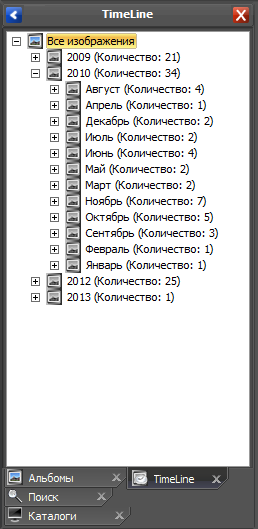
Для сортировки изображений можно использовать рейтинг, а также создавать пользовательские альбомы. BonAView подходит для работы с фотоколлекциями любого размера, так как поддерживает неограниченное число альбомов (в том числе и любое число вложенных альбомов). Число фотографий в каждом альбоме также не ограничивается.
Для сортировки изображений можно использовать фильтры. Они помогают отобразить только фотографии, относящиеся к тому или иному альбому, имеющие определенное название или заданный рейтинг.
Просмотр фотографий возможен в двух режимах: в виде эскизов, размером которых можно легко управлять при помощи специального ползунка, и в 3D-виде. Второй режим дает возможность работать с «каруселью» снимков, поворачивая и даже редактируя их по ходу просмотра.
Кстати, о редактировании. Функций для улучшения фотографий в BonAView немало. Есть возможности настройки цветопередачи, коррекции уровней и удаления «красных глаз», средства для автоматической настройки, инструменты для наведения резкости и размытия, около десятка эффектов (сепия, негатив, тень и пр.), хороший набор рамочек для разных случаев. Интересно, что, как и в «больших» фоторедакторах, тут есть возможность применять инструменты редактирования не ко всему изображению, а к его части, предварительно выделив требуемый фрагмент.
Стоит также обратить внимание на интересную функцию для создания визуальных аннотаций. Используя ее, можно добавлять на картинку различные графические элементы и текст.
Упомянем также об отличном встроенном поисковом движке. BonAView может искать фотографии по заданным папкам, по пользовательским альбомам, по определенным свойствам (размер, разрешение или тип файла, дата последнего изменения, рейтинг).
Чтобы быстро отобрать фотографии, хранящиеся в разных папках и альбомах, удобно использовать инструмент ImageBoard (аналог Photo Tray в Picasa). Когда фотографии помещены в ImageBoard, их можно добавлять в альбомы и выполнять другие операции как с группой. А вот полноценных средств для пакетной обработки в BonAView нет – для этого тот же разработчик предлагает отдельную программу ImBatch.
К сожалению, BonAView не содержит никаких средств для обмена фотографиями с другими людьми. Возможно, это связано с тем, что последняя версия программы датирована 2013 годом, когда социальные функции не были столь востребованны, как ныне. Однако BonAView можно использовать в связке с Google Photo Backup.
Ever

Еще один вариант неограниченного облачного хранилища высокого разрешения для ваших фотографий — Ever. Приложение позволяет импортировать фотографии со своего телефона, а также из Facebook, Google, Instagram и Dropbox. Когда-либо автоматически создает резервные копии ваших фотографий по мере их съемки, и все фотографии по умолчанию являются личными, и к ним можно делиться только при желании.
Уровень бесплатного пользования позволяет выполнять резервное копирование фотографий в высоком качестве и доступ через приложение для телефона или планшета, в то время как премиальная подписка (11,99 долларов США в месяц) позволяет выполнять резервное копирование с исходным разрешением, резервное копирование видео, настольное приложение и функцию автоматической организации.
- Цена: бесплатно или 12$ в месяц за премиум подписку
ЧТО ПРЕДСТАВЛЯЮТ СОБОЙ БИБЛИОТЕКИ ФАЙЛОВ В WINDOWS
Библиотеки — это отдельные папки, которые группируют файлы по определённому признаку (например, музыка, изображения, видео, общее) и позволяют более удобно работать с этими файлами, например, если взять изображения или видео, то можно упорядочивать их по дате, чего в обычных папках не сделать.
В Windows изначально создаются следующие библиотеки:
- Видео;
- Изображения;
- Документы;
- Музыка.
Соответственно каждая из них предназначена для определённого типа файлов, что понятно из названий.
Отображаются библиотеки прямо в проводнике Windows, в колонке слева:

Можно переименовать библиотеки так как нужно. Например, не обязательно ведь разбивать видео и изображения по отдельным библиотекам. Да, так будет правильнее и порядка больше, но кому-то может удобно будет складывать всё в одну кучу, и фотки и видео. В таком случае можно переименовать библиотеку “Изображения”, например, в “Видео и фото” и складывать туда и то и другое. Сама библиотека “Изображения” позволит и видео правильно упорядочивать, поскольку настройки этих библиотек очень схожи.
Можно и новые библиотеки насоздавать, при желании. Но обычно в этом нет необходимости. Поскольку уже имеющихся по умолчанию хватает для любых типов файлов.
Резервное копирование фотографий
Если вы зайдете в пункт меню «Инструменты», там вы найдете возможность создания резервной копии имеющихся фото. Запись возможна на диск CD и DVD, а также в ISO образ диска.

Чем примечательна функция резервного копирования, она сделана «умно», при следующем копировании, по умолчанию, будет создана резервная копия только новых и измененных фотографий.
На этом завершаю свой краткий обзор Google Picasa, думаю, я смог вас заинтересовать. Да, я писал про заказ печати фотографий из программы — это можно найти в пункте меню «Файл» — «Заказ печать фотографий».
А вдруг и это будет интересно:
11.05.2015 в 16:32
Еще одна программа для сортировки фотографий PhotoTagger.org
02.01.2016 в 17:22
Благодарю. Есть в этой программе то, о чем мне хотелось узнать. И вообще у Вас много привлекательного и нужного, так как я не спец и вечно ищу в инете что-то.
13.01.2016 в 11:50
С самого начала не понял эту программу, после того как она вытащила на свет все рисунки из всех установленных на ПК программ. Этим она оттолкнула меня от себя. Сколько лет пользуюсь FastStone Image Viewer, кстати тоже бесплатной и очень ей доволен.
17.06.2016 в 20:13
Доброго времени суток, Дмитрий!
Для начала от себя лично (а также от моих друзей и знакомых, которые тоже пользуются Вашим сайтом по моей рекомендации) хочу поблагодарить Вас за неоценимую помощь в освоении компьютерной техники в эру цифровых технологий. Я и мои коллеги, которые занимаются компьютерами далеко не первый год, узнают на страницах Вашего сайта много нового и полезного для себя. Здоровья Вам крепкого, вдохновения, терпения и любви!
А теперь по теме. К сожалению, компания Google не отстаёт от Microsoft и в последнее время «радует» своих пользователей прекращением поддержки отдельных приложений, программ и так далее (чего только стоило прекращение поддержки YouTube на устаревших устройствах в 2015 году!). Picasa не стала исключением. На сайте picasa.google.com красуется надпись «Прекращение поддержки Picasa» и «Мы приняли решение закрыть Picasa и сосредоточиться на Google Фото.» Последнее (насколько я знаю) доступно только на портативных устройствах как приложение для iOS и Android. Думаю, что следует добавить информацию об этом в статье.
Ещё раз спасибо большое за Ваш труд!
18.06.2016 в 09:02
Роман, да, об этом в курсе. Кстати, гугл фото доступно также онлайн с компьютера.
20.06.2016 в 18:40
Надеюсь, что Google выпустит приложение для Windows 10. Благодаря Вам решился на обновление до последней версии Windows и не жалею.
P. S. Не смотря на симпатию к Google Picasa, честно говоря, cам лично много лет использую только ACDSee. Главный минус — она не бесплатная.
16.01.2017 в 12:08
Сравнится с FastStone?
17.01.2017 в 11:08
На мой взгляд, была лучше (но это субъективно — дело вкуса, задач, привычек). Но: Google закрыл это проект, так что Picasa больше нет : (
07.07.2017 в 19:37
нет ничего невозможного!)
По-моему, установил на десятку с установочного файла официального, который преспокойно дожидался очередного запуска в одной из папок загрузок
Прекрасно работает Разве что с гугл+ чёт не ладит, но это уже мелочи : D
07.07.2017 в 19:34
Для меня ещё одной из удобных функций является быстрое сохранение скриншота всего экрана по нажатию кнопки PrtScr, когда программа запущена
Заодно и просматривать удобно прямо в ней (сохраняются отдельным альбомом), и не нужно лезть в проводник отдельно (как с тем же лайтшотом, о вот скрины отдельных областей делаю им)
detector












